软件安装 测试和卸载
Kithara软件安装包简介
为了在开发主机上,开发并调试基于Kithara的应用程序,或者在运行主机上运行基于Kithara开发的应用程序,用户必须在开发主机安装Kithara开发包(SDK),或运行主机上安装Kithara运行时。Kithara软件安装包,都以windows可执行程序(*.exe)的形式提供给用户(其安装包适用于所有支持的windows系统,不区分32bit和64bit),针对开发主机和运行主机,其相应的软件包安装方法基本一样,都是执行Kithara提供的相应的安装程序,按提示安装即可.Kithara软件按需不需要Licence,分为Demo测试版本,企业或高校定制的正式版本软件两种。
- Demo测试版本 其包含Kithara的所有功能,安装完成后,可以连续使用三个月,单次最长运行时间为1个小时,运行无需Licence。用户可以在Kithara官网中,申请Kithara Demo版本用于测试。申请步骤如下:
- 用户在Kithara官网中(www.kithara.com)注册个账户。
- 在Kithara官网中,登录个人账户,在Download页面将会看到最新的Kithara Demo版本软件下载链接,点击将会出现下载申请页面,用户按照提示填写必要的信息,提交申请就可以。
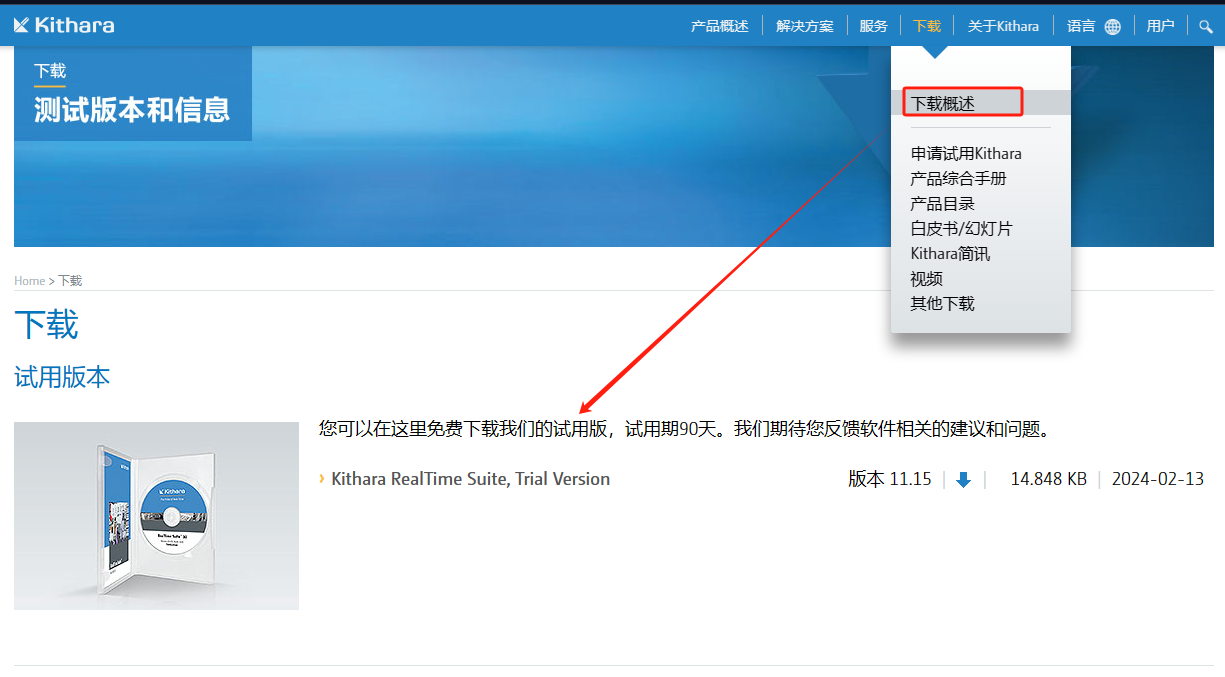
- 如果申请通过(一般需要1~3天),Kithara将会以邮件的方式,发送相应的Demo版本安装软件下载地址,以及软件安装过程中需要的安装激活码,到用户填写的邮箱。
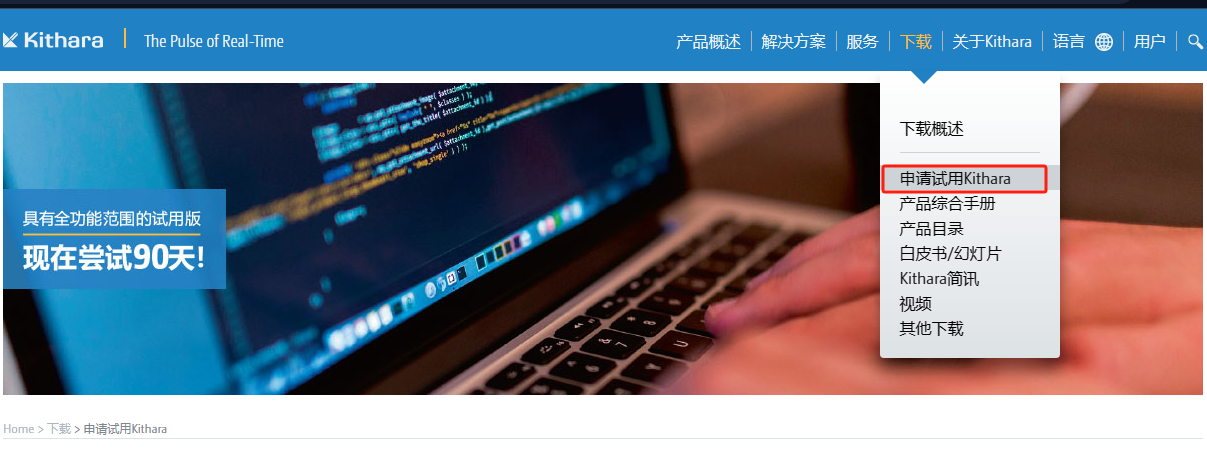
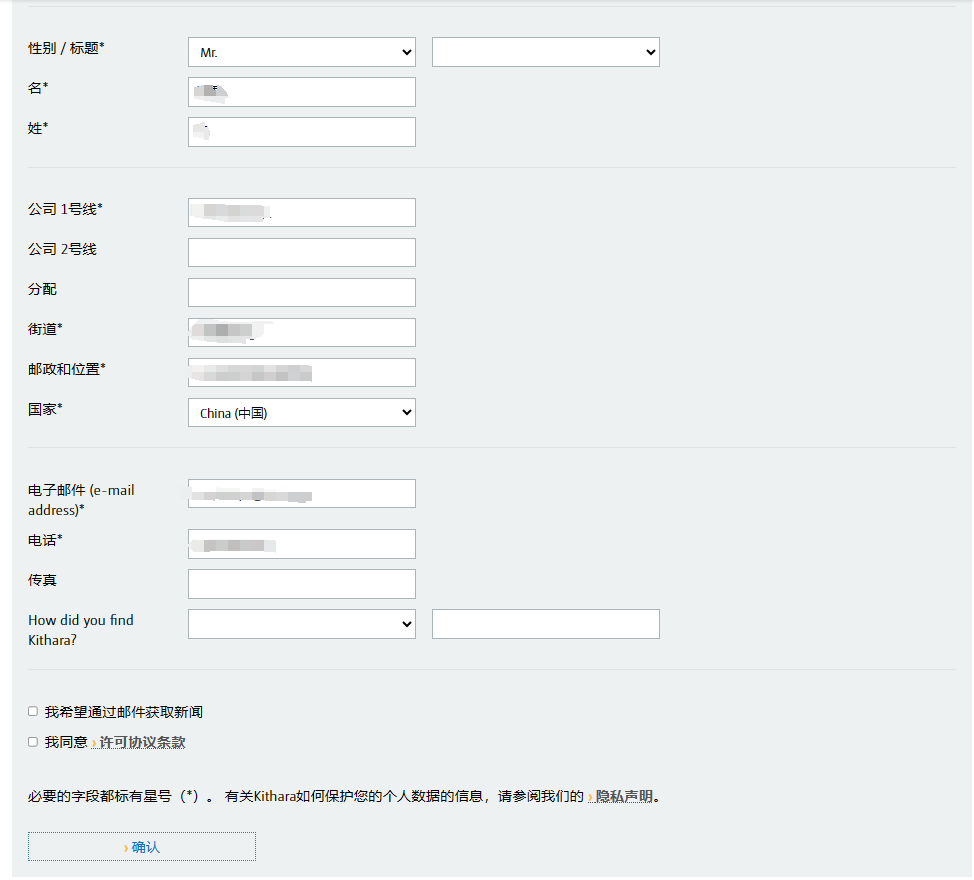
- 高校或企业定制正式版本 软件包只包含高校或企业选择的部分功能模块,运行需要Licence。对于Licence目前有两种形式,一种是采用硬件加密狗,其类似一个U盘,只要插入到工业计算机中就可以使用,用户可以把加密狗插到任一台计算机中使用。另一个是在线激活,一旦激活一个工业计算机后,该Licence就不能再在其他计算机上使用,也不可以重新安装该计算机上的操作系统。(对于高校相对于企业定制,Kithara有半价优惠政策)
软件安装流程
开发主机软件安装流程
在网站提交申请后,会收到如下邮件,包含安装包下载地址和激活码
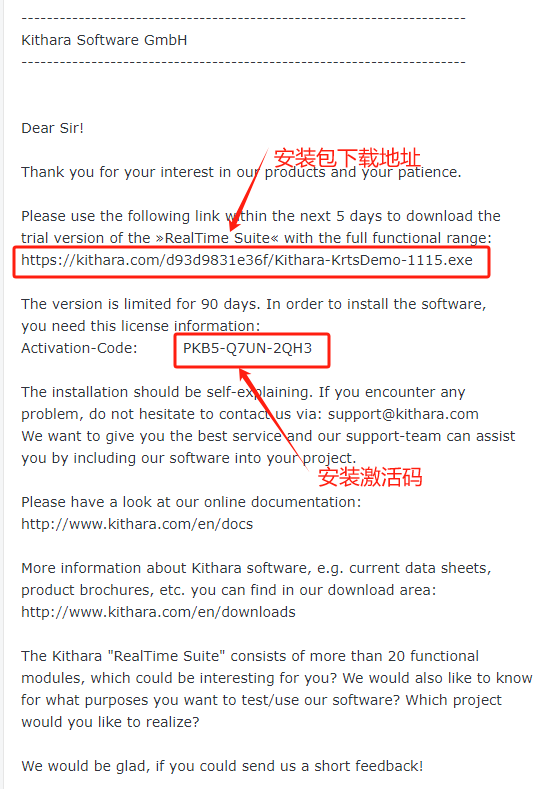 对于Kithara软件的安装包,用户只需双击安装程序,按照提示,进行相应的操作就可以,其具体步骤如下:
对于Kithara软件的安装包,用户只需双击安装程序,按照提示,进行相应的操作就可以,其具体步骤如下:
1. 获取到Kithara软件安装包,以及对应的安装激活码。对于Kithara Demo版本其一般为Kithara-KrtsDemo-xxxx.exe(其中xxxx表示版本号)。双击运行安装包。
2. 用户读取并接受权限申明(Licence agreement),点击下一步。
3. 安装过程需要输入“安装激活码”,如下图所示,只有输入正确的激活码才能点击下一步。
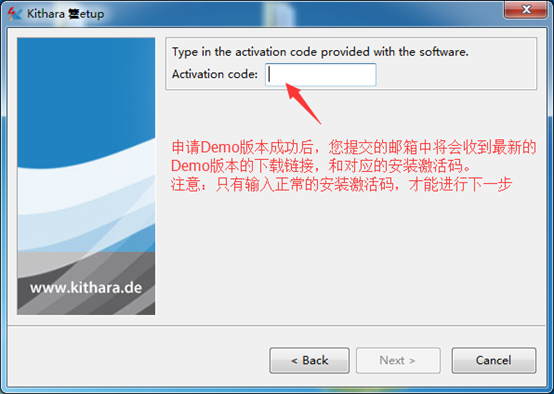
运行主机软件安装流程
Kithara运行时安装包相对于开发主机SDK,只安装Kithara必要的驱动,而没有安装开发需要的文档,例程,调试工具等,开发所需要的资源。此外其在打开Kithara驱动的时候也不会弹出Kithara小窗口。理论上也可以在运行主机上直接安装开发主机安装的SDK,从而实现在运行主机上直接调试应用程序。Kithara运行时安装包具体安装流程如下:
1. 拷贝开发主机上Kithara安装目录下的
2. 运行
3. 如果Licence是在线激活,则运行Kactive.exe进行激活.
Licence在线激活流程
如果用户定制的软件包Licence采用在线激活的方式,则需要用户手动激活licence其步骤如下:
1. 在开始菜单中单击Kactivate.exe ("Kithara Product Activation").如果您想进行在线激活,请执行以下步骤(对于加密狗激活的许可证不需要此步骤).
2. 在激活运行时许可证期间,您需要在线。
3. 选择"Full Version".
4. 输入用于在线激活运行时许可证的代码。
5. 点击蓝色的链接,包含请求代码的."license Activation"窗口将在浏览器中弹出.
6. 点击"Activate"
7. 出现激活码,从网站复制此激活码并将其插入程序.kithara产品激活.
说明:
在线激活Licence工控机本身不需要联网,只需要有能联网的设备,如笔记本手机就可以。
Kithara软件测试
为测试开发端Kithara软件是否成功安装,可从以下两个方面测试
1. 安装成功后,在Kithara安装目录中,可见下列文件
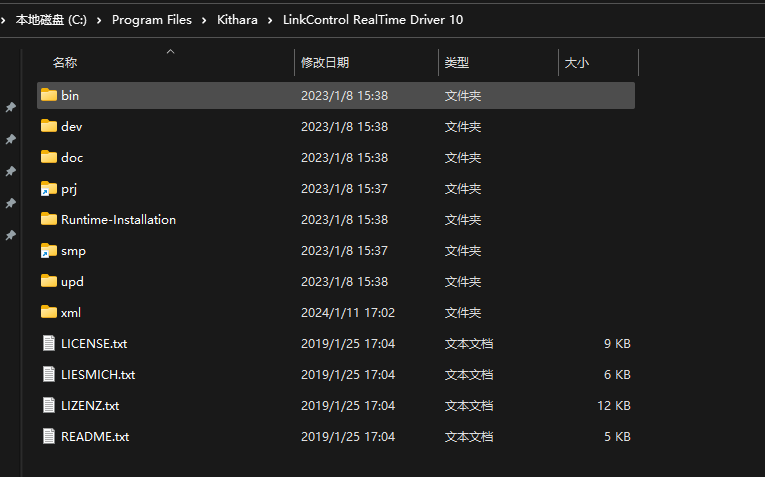 bin目录为kithara提供的工具目录
bin目录为kithara提供的工具目录
dev目录为kithara库目录
Runtime-Installation目录为kithara运行时目录
smp目录为kithara提供demo路径
xml目录为EtherCAT从站ESI文件路径
2. 在开始菜单栏,或者安装目录的bin文件夹下,有两个工具“Kithara Performance Analyser”和“Kithara EtherCAT Master Monitor”,可用这两个工具对Kithara驱动与硬件的兼容性(如网卡是否可以使用),Windows系统的兼容性,实时性能(如,任务抖动)进行测试。
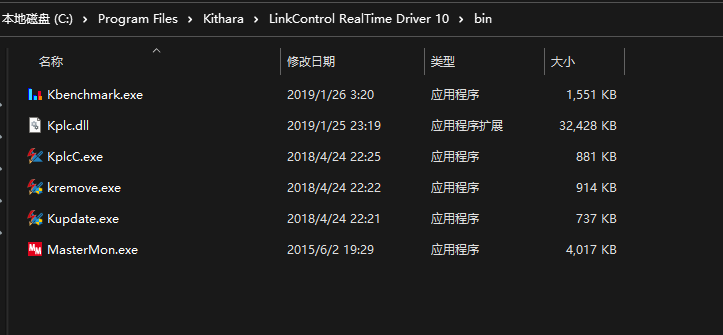 其中Kbenchmark.exe为性能分析工具
该工具可用于检测驱动是否能正常打开。用户可直接运行该程序,如果Kithara驱动正常打开,在启动Performance analyser将会弹出如下小窗口(该小窗口会迅速自动关闭),如下。若启动该程序的时候,没有如下现象,则驱动没有正常打开,请检查加密狗是否正确插上,或检查Licence是否正确安装,若都没有问题,请与我们联系。
其中Kbenchmark.exe为性能分析工具
该工具可用于检测驱动是否能正常打开。用户可直接运行该程序,如果Kithara驱动正常打开,在启动Performance analyser将会弹出如下小窗口(该小窗口会迅速自动关闭),如下。若启动该程序的时候,没有如下现象,则驱动没有正常打开,请检查加密狗是否正确插上,或检查Licence是否正确安装,若都没有问题,请与我们联系。

Kithara软件的卸载
Kithara软件的卸载需要在,Windows控制面板中,程序->卸载程序页面卸载。如下:(这里以山东易码智能科技股份有限公司定制的LinkControl版本Kithara软件为例。对于其他版本,其安装程序名字有所不同,但步骤完全一样)
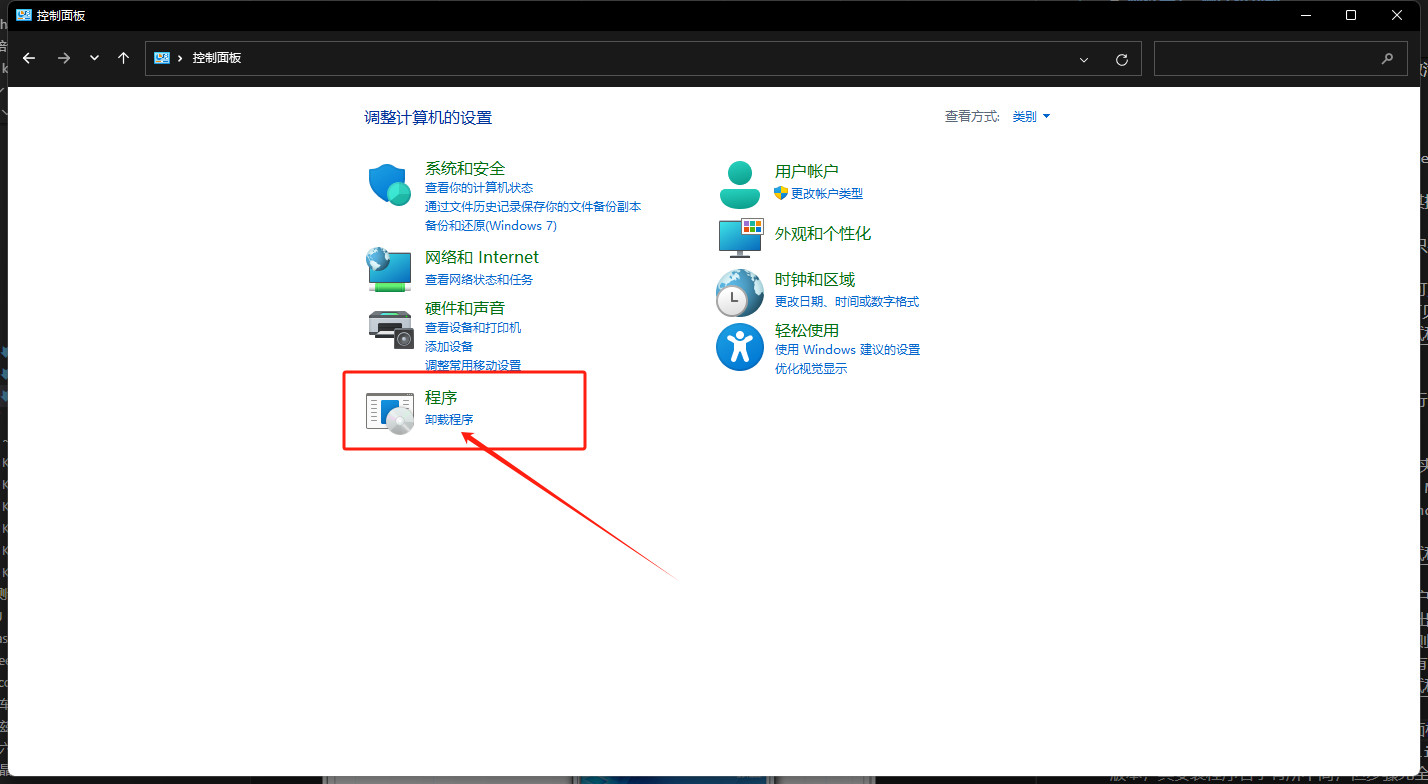 其卸载方法和其他普通windows应用程序相同,卸载成功后,需要重新启动计算机才能完全卸载。
其卸载方法和其他普通windows应用程序相同,卸载成功后,需要重新启动计算机才能完全卸载。
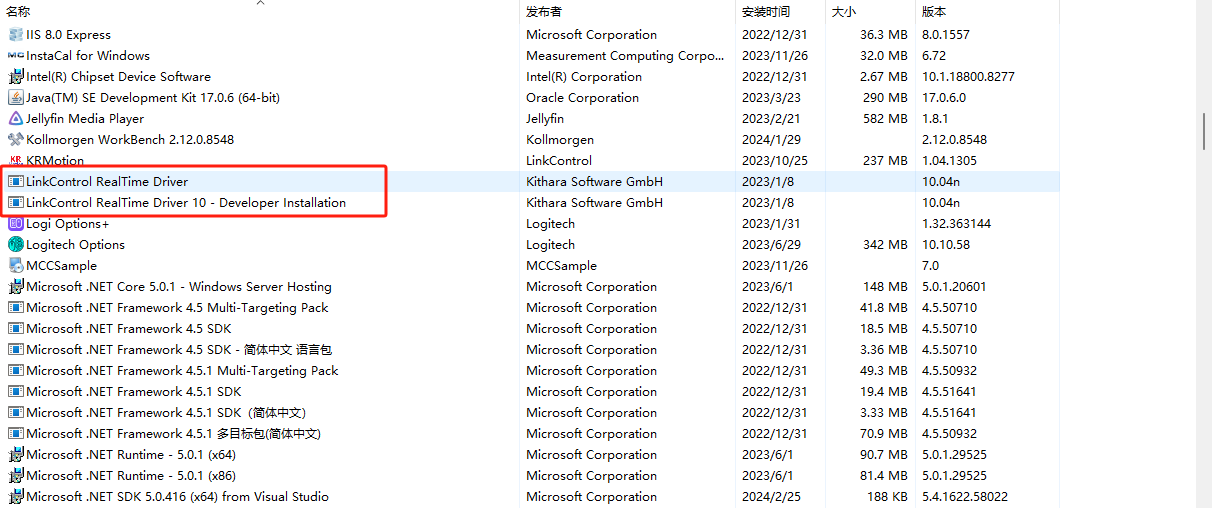
注意:
1. 把”LinkControl RealTime Driver 10 – Developer Installation” 卸载掉后,“LinkControl RealTime Driver” 也会自动卸载掉,相应的Kithara安装目录下的文件也将全部删除,因此在卸载前要注意备份,以免重要数据丢失!
2. 如果卸载后(还未重新启动PC)要再次安装Kithara软件,一定要先重新启动后再进行安装。